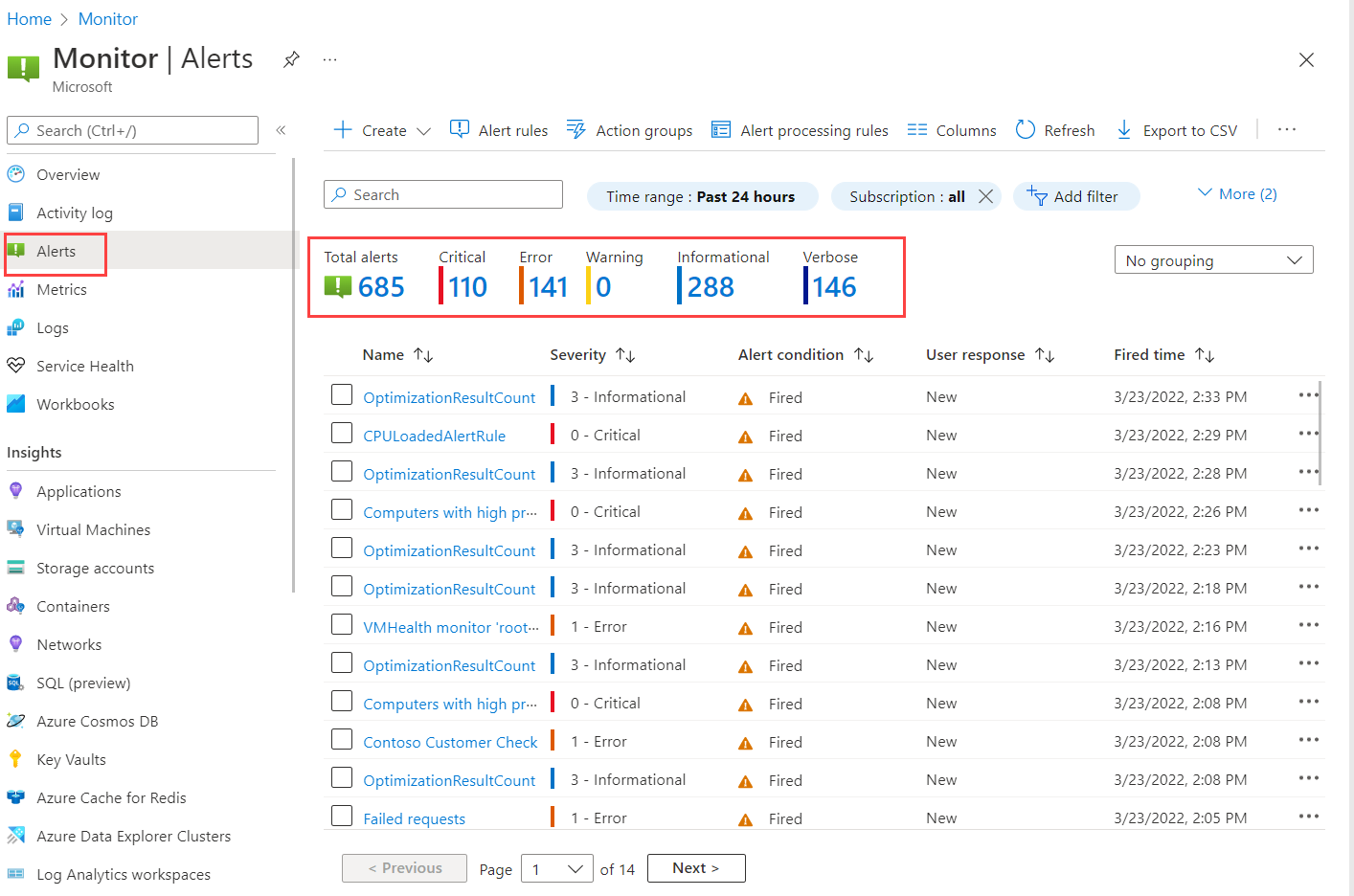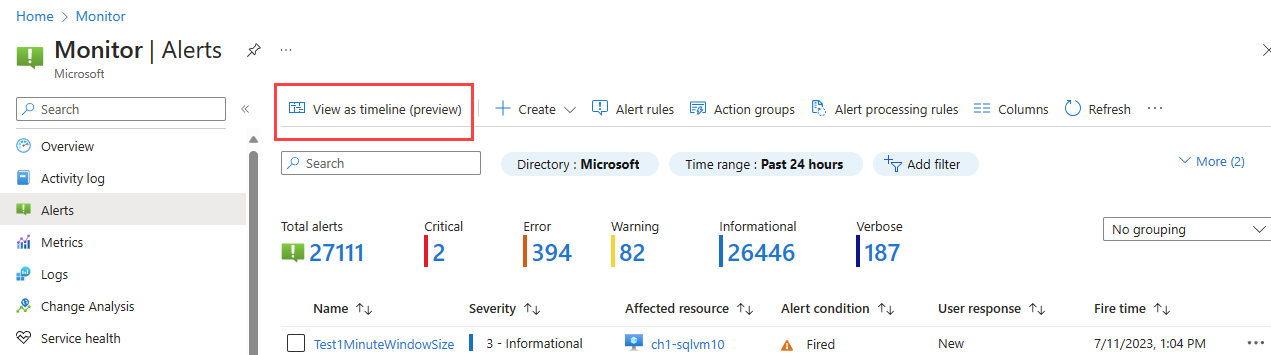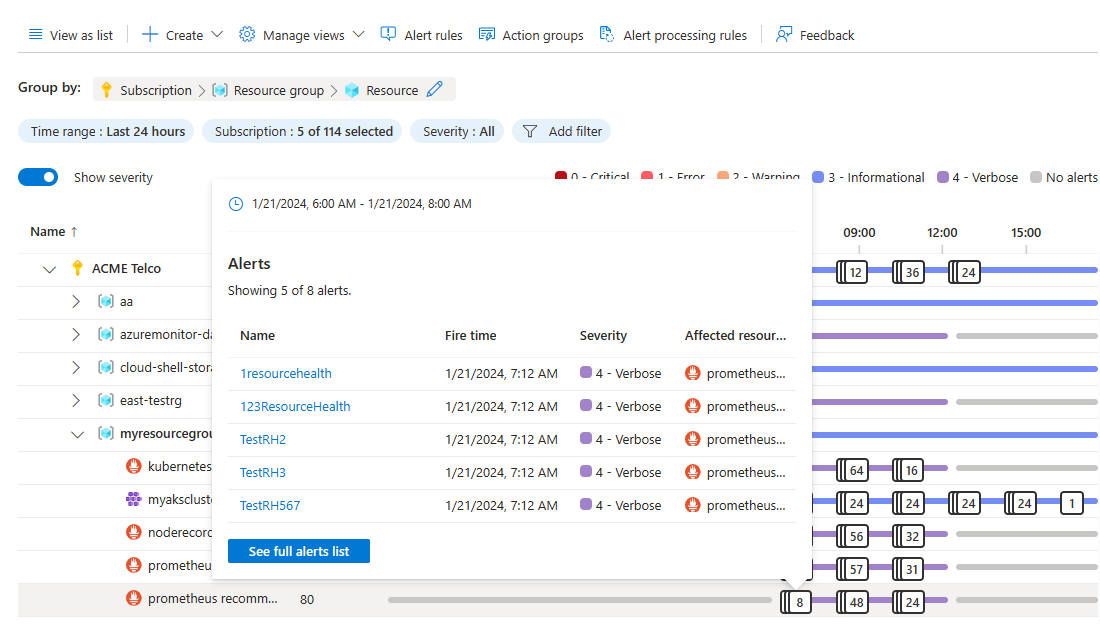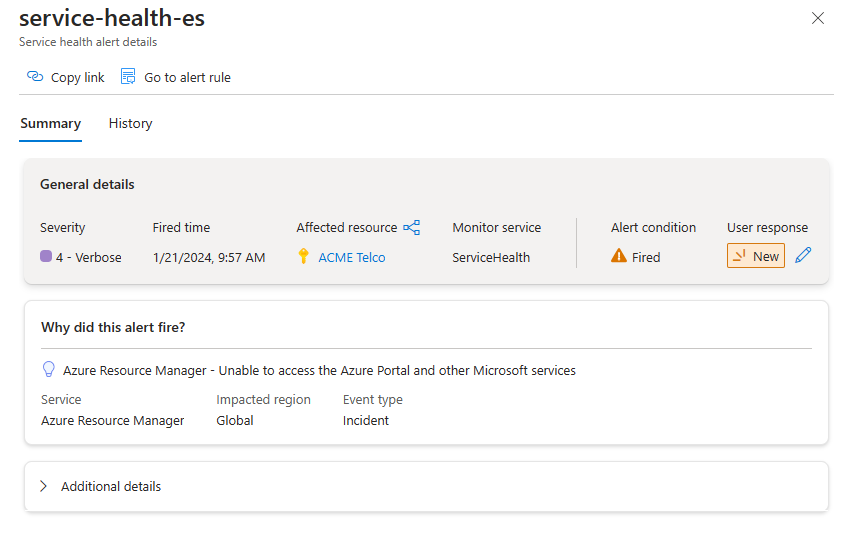경고 페이지에는 지난 30일 동안 생성된 모든 Azure 리소스의 모든 경고 인스턴스가 요약되어 있습니다. 경고는 30일 동안 저장되며 30일 보존 기간 후에 자동으로 삭제됩니다.
상태 저장 경고의 경고 자체는 30일 후에 삭제되어 경고 페이지에서 볼 수 없지만, 경고가 해결될 때까지 경고 조건이 저장되어 다른 경고가 발생하는 것을 방지하고 경고가 해결되면 알림이 전송될 수 있습니다. 자세한 내용은 경고 및 상태를 참조하세요.
경고 페이지에 액세스
다음과 같은 몇 가지 방법으로 경고 페이지에 액세스할 수 있습니다.
Azure Portal의 홈페이지에서 모니터링>경고를 선택합니다.
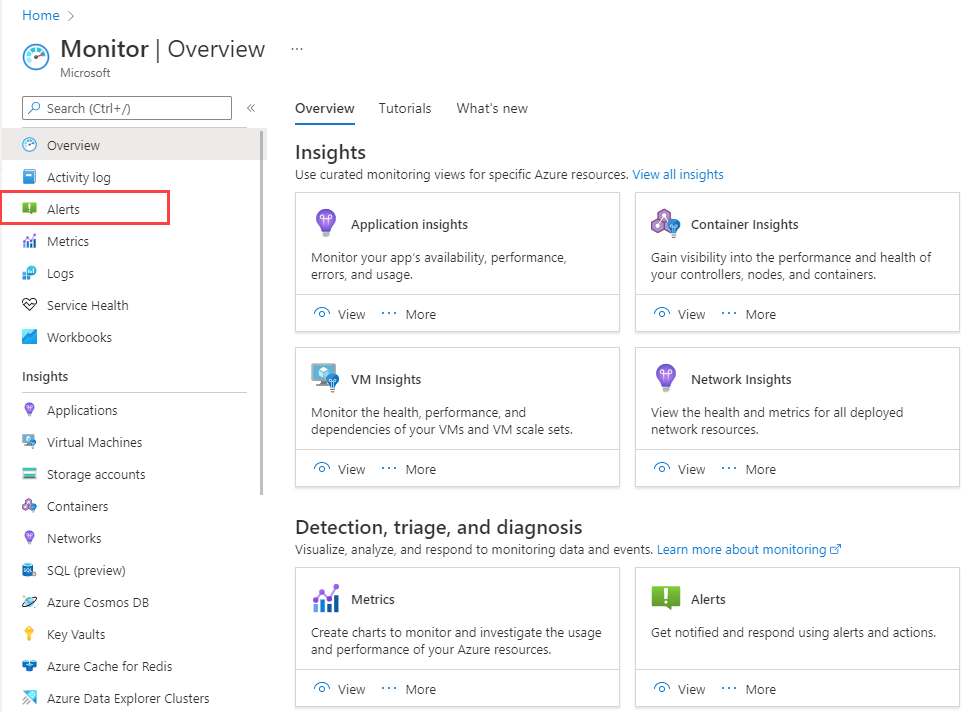
특정 리소스에서 모니터링 섹션으로 이동하고 경고를 선택합니다. 열리는 페이지에는 특정 리소스에 대한 경고가 포함되어 있습니다.
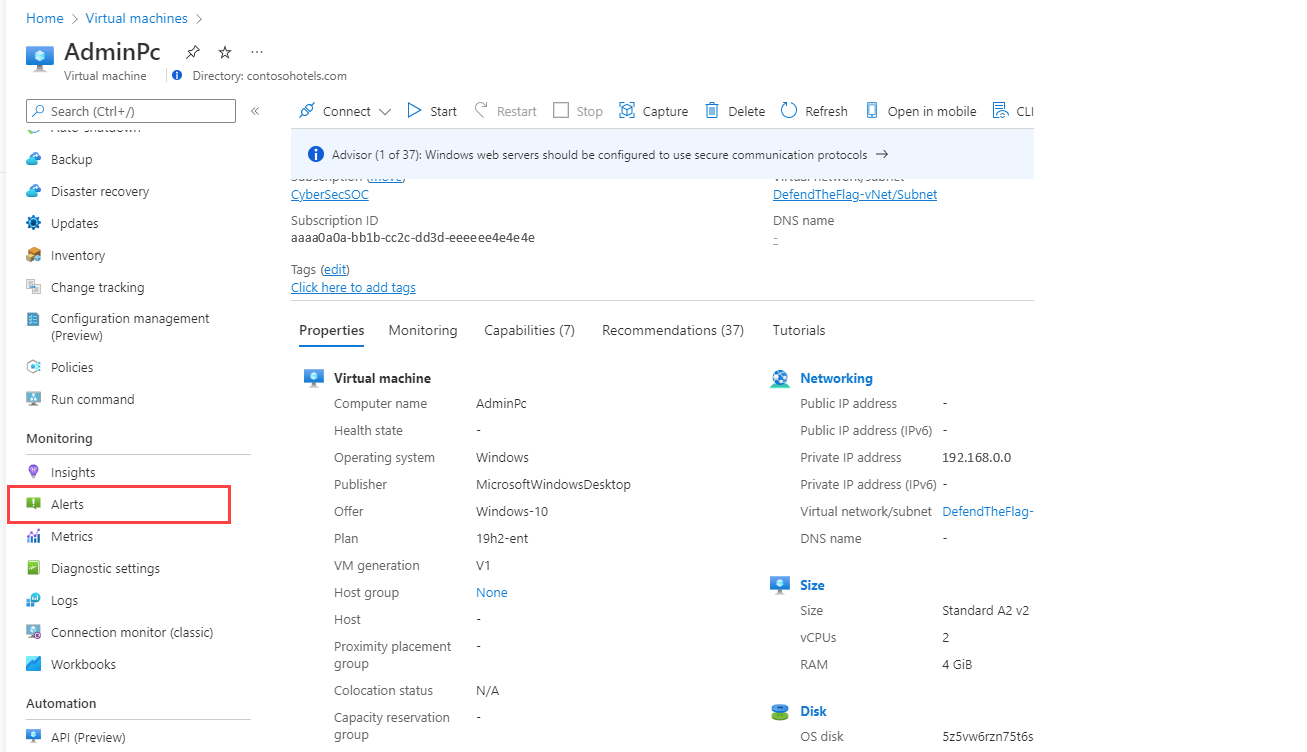
경고 요약 창
경고 요약 창에 지난 24시간 동안 발생한 경고가 요약됩니다. 시간 범위, 구독, 경고 조건, 심각도별로 경고 인스턴스 목록을 필터링할 수 있습니다. 경고 페이지를 열기 위해 특정 경고 심각도를 선택한 경우 해당 심각도에 대해 목록이 사전 필터링됩니다.
특정 경고 인스턴스에 대한 자세한 정보를 보려면 경고 인스턴스를 선택하여 경고 세부 정보 페이지를 엽니다.
비고
부모 리소스 경고 규칙이 이전에 삭제된 경우에도 상관 관계 무결성 이유로 인해 경고 인스턴스를 수동으로 삭제할 수 없습니다. 경고 인스턴스를 삭제하는 데 사용할 수 있는 기능 기능은 없습니다. 대신 경고 상태를 업데이트한 다음 경고 상태에 따라 필터링하여 30일 후에 시스템에서 자연스럽게 삭제될 때까지 보기에서 해당 경고를 제거할 수 있습니다.
경고를 타임라인으로 보기(미리 보기)
타임라인 보기에서 경고를 볼 수 있습니다. 이 보기에서는 특정 시간 범위에 발생한 경고 수를 볼 수 있습니다. 타임라인은 Azure 계층 구조에서 경고에 대한 컨텍스트를 제공하기 위해 경고가 발생한 리소스를 보여 줍니다. 경고는 발생한 시간을 기준으로 그룹화됩니다. 심각도, 리소스 등을 기준으로 경고를 필터링할 수 있습니다. 특정 시간 범위를 선택하여 해당 시간 범위에 발생한 경고를 확인할 수도 있습니다.
타임라인 보기에서 경고를 보려면 경고 요약 페이지 상단에서 타임라인으로 보기를 선택합니다. 색으로 표시된 경고의 심각도 또는 중요 또는 중요하지 않은 경고가 있는 간소화된 보기를 사용하여 경고 타임라인을 볼 수 있습니다.
특정 시간 범위로 드릴다운할 수 있습니다. 타임라인의 카드 중 하나를 선택하여 해당 시간 범위에서 발생한 경고를 확인합니다.
타임라인 보기 사용자 지정
경고 그룹화를 변경하여 요구 사항에 맞게 타임라인 보기를 사용자 지정할 수 있습니다.
경고 페이지의 타임라인 보기에서 페이지 맨 위에 있는 그룹 상자에서 편집 아이콘을 선택합니다.
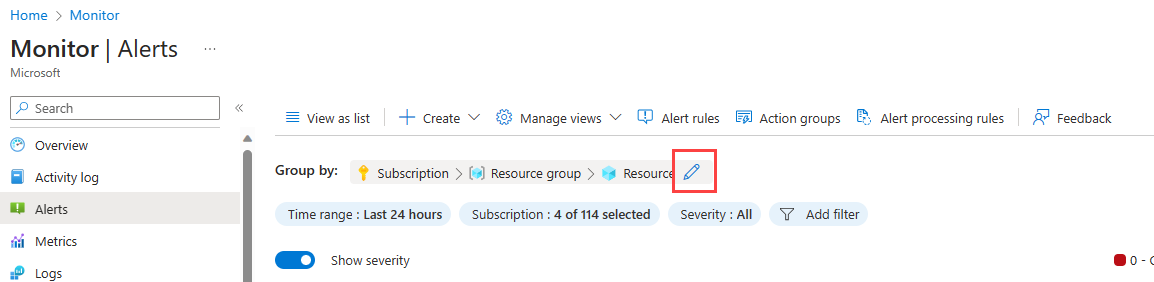
그룹 편집 창에서 그룹화할 필드를 끌어서 놓습니다. 그룹화 순서를 변경하고 새 차원, 태그, 레이블 등을 추가할 수 있습니다. 그룹화가 유효한지 확인하기 위해 그룹화에 대해 유효성 검사가 실행됩니다. 특정 리소스에 대한 경고 페이지에 있는 경우 그룹화 옵션은 해당 리소스별로 필터링되며 리소스와 관련된 항목을 기준으로만 그룹화할 수 있습니다.
AKS 클러스터의 경우 자주 사용되는 그룹화에 따라 제안된 보기를 제공합니다.
저장을 선택합니다.
타임라인에는 선택한 필드별로 그룹화된 경고가 표시됩니다. 선택한 그룹에 논리적으로 속하지 않는 경고는 기타라는 그룹에 나열됩니다.
원하는 그룹화가 있는 경우 보기 저장을 선택하여 보기를 저장합니다.
타임라인 보기 관리
경고 타임라인의 보기를 최대 10개까지 저장할 수 있습니다. 기본 보기는 Azure 기본 보기입니다.
- 기본 경고 페이지에서 보기 관리를 선택하여 저장한 보기 목록을 확인합니다.
- 새 보기를 저장하려면 다른 이름으로 보기 저장을 선택합니다.
- 보기를 즐겨찾기로 표시하여 경고 페이지를 열 때마다 해당 보기를 확인합니다.
- 모든 보기 찾아보기를 선택하여 저장한 모든 보기를 보거나, 즐겨찾기 보기를 선택하거나, 보기를 삭제합니다. 개별 리소스의 경고가 아니라 기본 경고 페이지에서만 모든 보기를 볼 수 있습니다.
경고 정보 페이지
경고 세부 정보 페이지는 선택한 경고에 대한 자세한 정보를 제공합니다.
- 경고에 대한 사용자 응답을 변경하려면 사용자 응답 가까이에 있는 연필 모양을 선택합니다. 사용자 응답은 신규, 확인됨 또는 닫힘일 수 있습니다.
- 경고의 세부 정보를 보려면 추가 세부 정보 섹션을 확장합니다.
- 종료된 모든 경고를 보려면 기록을 선택합니다.
프로그래밍 방식으로 경고 관리
경고 인스턴스를 쿼리하여 Azure Portal 외부에서 사용자 지정 보기를 만들거나 경고를 분석하여 패턴 및 추세를 식별할 수 있습니다.
여러 구독에서 경고를 관리하려면 스키마와 함께 AlertsManagementResources를 사용하는 것이 좋습니다. 샘플 쿼리는 Azure Monitor에 대한 Azure Resource Graph 샘플 쿼리를 참조하세요.
Resource Graph를 사용할 수 있습니다.
- Azure PowerShell을 사용하여.
- Azure Portal에서.
낮은 규모의 쿼리에서 경고 관리 REST API를 사용하거나 발생된 경고를 업데이트할 수도 있습니다.